Видеоредактор Ssemble для YouTube
Почему вашему бизнесу нужен канал YouTube
Создание канала YouTube — это эффективный способ расширить ваши маркетинговые усилия и привлечь новую аудиторию. Благодаря более чем 2 миллиардам активных пользователей в месяц YouTube предлагает уникальную возможность взаимодействовать с клиентами, делиться своим опытом и улучшать свою видимость в Интернете. Создавая высококачественный видеоконтент, вы сможете зарекомендовать себя как авторитет в своей отрасли и привлечь больше потенциальных клиентов.
Как редактировать видео на YouTube

Импортируйте видео на временную шкалу
Чтобы начать редактирование видео, выберите нужные файлы в меню «Загрузить». Кроме того, вы можете использовать плагин Google Drive или любой другой плагин облачного хранилища, который вы используете, для доступа к своим файлам непосредственно из предпочитаемого вами места хранения. Это обеспечивает плавный процесс редактирования.

Редактировать видеоклип
Щелкните видеоклип и выполните любое из следующих действий:
· Вырезать: нажмите кнопку «Разделить» и выберите часть видео, которую хотите разделить.
· Обрезать: перетащите один из обоих концов, чтобы обрезать его.
· Удалить: щелкните клип, который хотите удалить, и нажмите кнопку «Удалить».
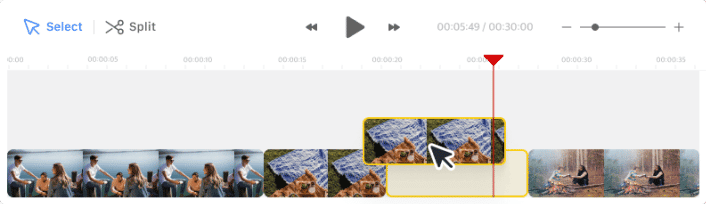
Изменение порядка клипов
Нажмите и перетащите видеоклип на временной шкале, чтобы переместить его в нужное место.
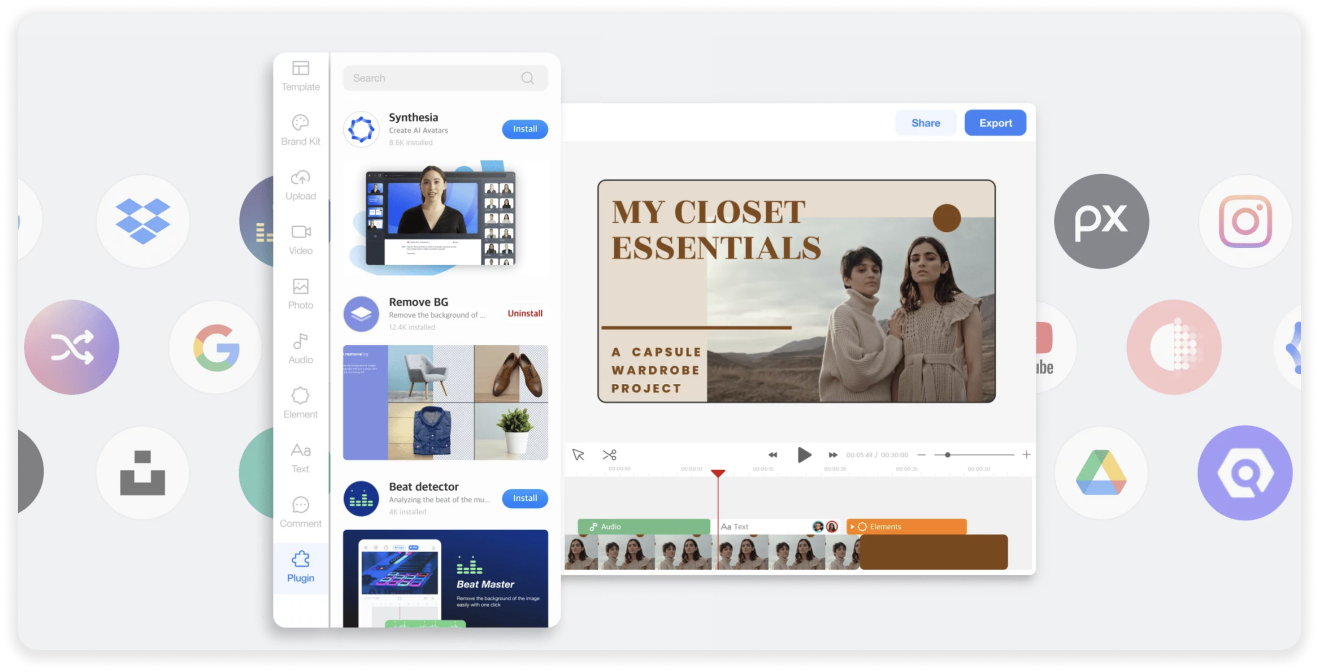
Используйте мощные плагины
Добавьте немного волшебства в свои видеопроекты. Изучите различные плагины , чтобы получить помощь в написании сценариев, добавлении закадрового голоса , выборе фоновой музыки и многом другом.










